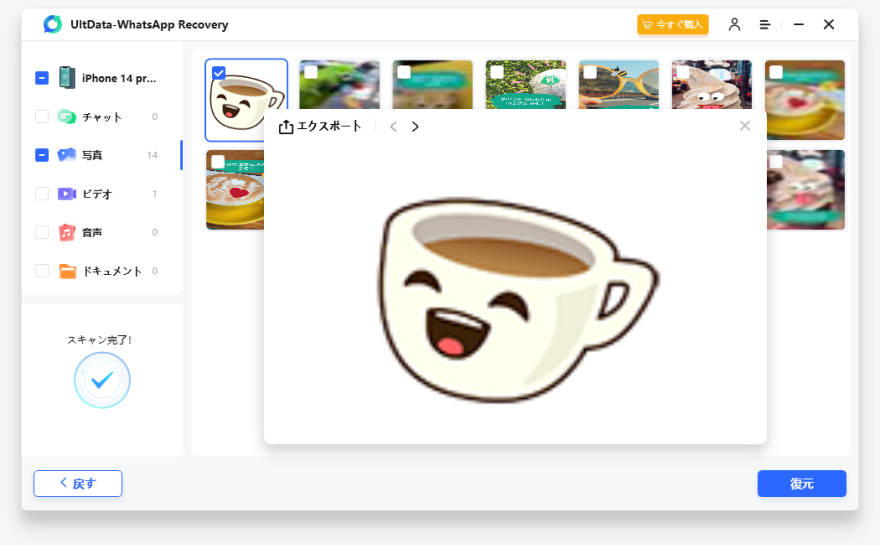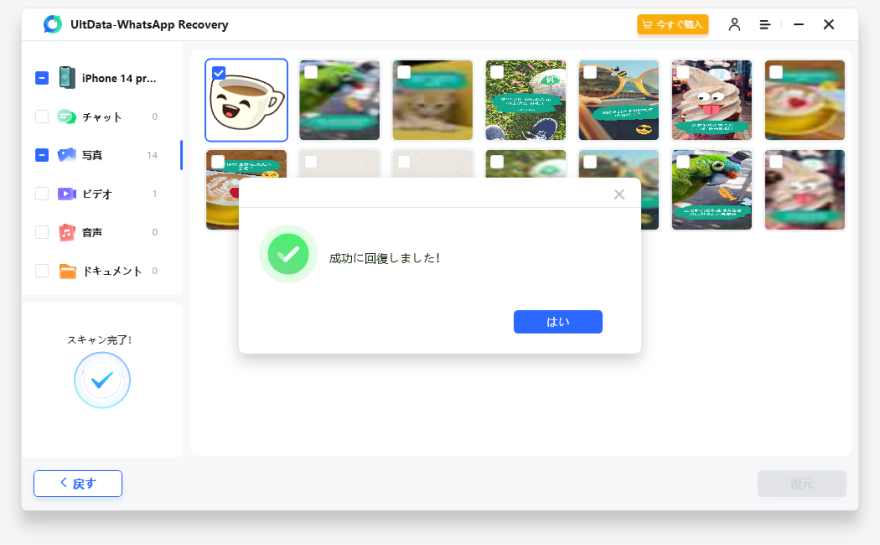iOSデバイスから直接にWhatsAppデータを復元
-
UltData-WhatsApp復元 の起動
お使いのパソコンでUltData-WhatsApp復元を起動し、「デバイス」オプションを選択します。

-
デバイスの接続
iPhone、iPad、iPodの電源が入っていることを確認し、USBケーブルを使ってパソコンまたはMacに接続します。それが接続して信頼した場合、プログラムは自動的にiOSデバイスを検出します。

Note 1. iPhone/iPad/iPodが正常に機能し、USBケーブルでコンピュータと接続されている場合はロックを解除します。また、デバイスの「信頼」をクリックするポップアップが出てこないか確認します。「信頼」をクリックすると、iOSデバイスがすぐに検出されます。

-
WhatsAppデータのスキャン
ソフトウェアがお使いのデバイスを検知すると、次のような画面が表示されます。スキャンして復元したい内容にチェックを入れるか、すべてを選択します。次に「スキャン」をクリックします。

-
復元する前にWhatsAppデータをプレビュー
今スキャンしたすべてのファイルはカテゴリー別にプログラム上にリストされています。「すべてのデータを表示」または「削除されたデータのみを表示」を選択して復元することができます。時間を節約するために、削除されたデータまたは失われたデータを回復する必要があります。
画像をダブルクリックして全体のサイズを見ることもできます。

-
iOSデバイスからWhatsAppデータを回復
必要なファイルを確認し、「復元」をクリックします。紛失したファイルをコンピュータに復元することができます。

これで、復元されたファイルをコンピュータまたはデバイスで見ることができます。